桌面是我们系统使用时非常重要的载体,桌面上一般都会放一些我们平时最常用的软件和应用。但是这不代表桌面是不可以被关闭的,如果需要关闭只要在任务管理器中结束任务就可以了。
一、重启桌面
大多数情况下如果我们需要关闭桌面,就是因为桌面出现了故障,需要重启。
1、我们可以先打开“任务管理器”。
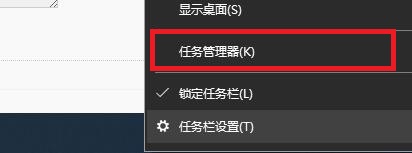
2、然后找到“桌面窗口管理器”,右键选中,点击“结束任务”。
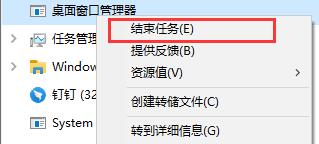
3、然后还是在任务管理器中,我们点击左上角“文件”,选择“运行新任务”。
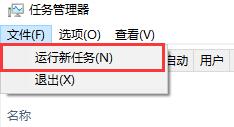
4、对话框中输入“explorer.exe”点击确定就可以重启桌面了。

二、关闭桌面图标
如果我们只是想要桌面上的图标消失,其实不需要关闭整个桌面。
1、首先右键桌面空白处,选择“个性化”。
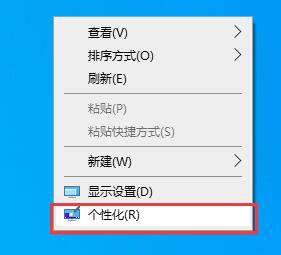
2、在个性化中,我们点击左侧的“主题”。
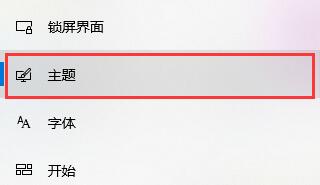
3、然后点击右边的“桌面图标设置”。
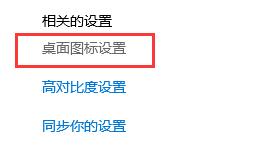
4、将桌面图标全部取消勾选,再点击下面的确定就可以了。
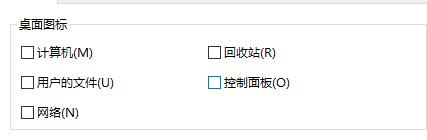
以上是win10怎么关闭桌面的详细内容。更多信息请关注PHP中文网其他相关文章!




